Chi tiết cách sử dụng hàm SUMIF trong Excel cực đơn giản
- 2025-02-21 09:00:46
Hàm SUMIF trong Excel giúp tính tổng có điều kiện, hỗ trợ lọc dữ liệu nhanh chóng và chính xác, phù hợp cho phân tích dữ liệu. Cùng AntBook tìm hiểu nhé!
1. Định nghĩa hàm SUMIF trong Excel là gì?
Hàm SUMIF trong Excel được sử dụng để tính tổng các giá trị trong một phạm vi nhất định, dựa trên điều kiện mà người dùng đặt ra. Công cụ này giúp rút ngắn thời gian tính toán, đặc biệt hữu ích khi cần xử lý dữ liệu có điều kiện lọc cụ thể.
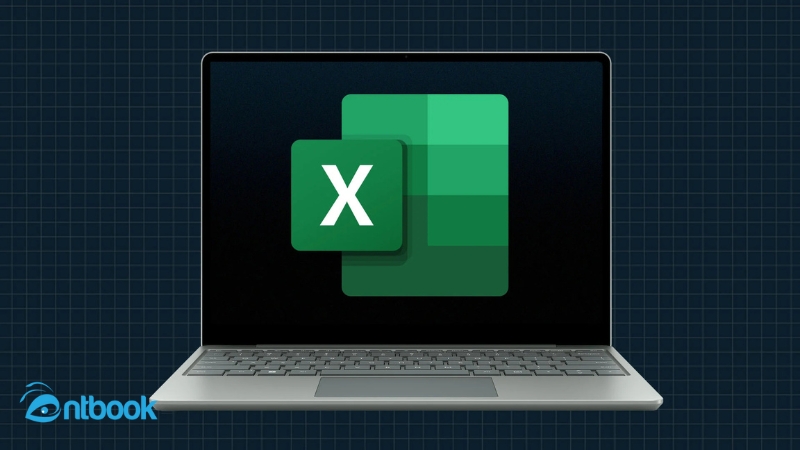
Hàm Sumif dùng để tính tổng giá trị trong một phạm vi nhất định.
Nhờ tính linh hoạt, SUMIF có thể kết hợp với nhiều hàm khác để thực hiện các phép tính phức tạp, hỗ trợ đắc lực trong công việc và tối ưu hóa quy trình xử lý số liệu.
2. Công thức hàm SUMIF trong Excel là gì?
Công thức của hàm SUMIF trong Excel:
=SUMIF(range, criteria, sum_range)
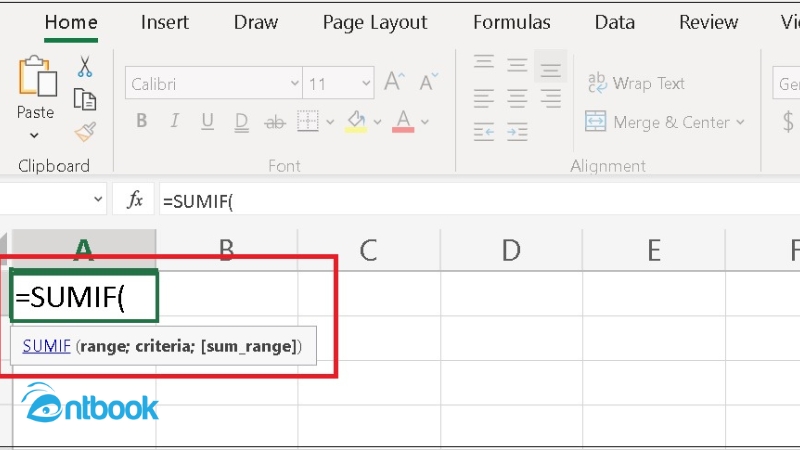
Công thức SUMIF có điều kiện trong Excel
Trong đó:
+ Range: Là tập hợp các ô được xét điều kiện. Đây có thể là một cột hoặc một hàng chứa các giá trị mà bạn muốn kiểm tra.
+ Criteria: Là điều kiện dùng để lọc dữ liệu. Điều kiện này có thể là một số, một biểu thức logic (ví dụ: “>10”), một văn bản cụ thể hoặc một ô tham chiếu.
+ Sum_range: Là vùng chứa các giá trị sẽ được tính tổng nếu các ô tương ứng trong range thỏa mãn điều kiện đã đặt. Nếu không chỉ định sum_range, Excel sẽ mặc định tính tổng ngay trên range.
Hàm SUMIF rất hữu ích khi bạn cần tính tổng các giá trị theo một tiêu chí nhất định, giúp quá trình xử lý dữ liệu trở nên nhanh chóng và chính xác hơn.
3. Công thức nâng cao của hàm SUMIF trong Excel
Hàm SUMIFS là một phiên bản nâng cao của hàm SUMIF trong Excel, cho phép tính tổng các giá trị trong một phạm vi nhất định khi thỏa mãn nhiều điều kiện cùng lúc.
Cấu trúc công thức:
=SUMIFS(sum_range, criteria_range1, criteria1, criteria_range2, criteria2, …)
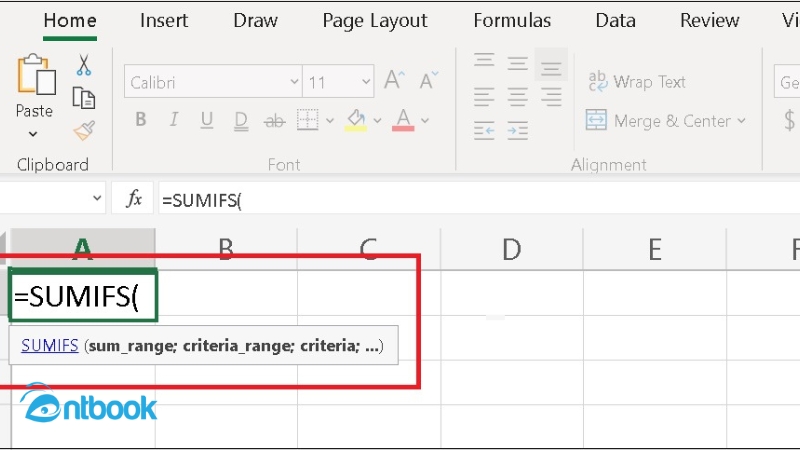
Công thức hàm SUMIF nâng cao nhiều điều kiện trong Excel
Giải thích các thành phần:
- Sum_range: Vùng dữ liệu chứa các giá trị cần tính tổng. Đây phải là một phạm vi gồm các số hoặc tham chiếu đến các ô chứa số.
- Criteria_range1, Criteria_range2,…: Các phạm vi chứa dữ liệu cần kiểm tra điều kiện. Mỗi phạm vi phải có cùng số hàng/cột với sum_range.
- Criteria1, Criteria2,…: Các điều kiện được áp dụng cho từng criteria_range. Điều kiện có thể là số, biểu thức logic (“>10”), văn bản hoặc tham chiếu đến một ô.
4. Hướng dẫn cách dùng SUMIF trong Excel qua ví dụ thực tế
Ví dụ 1: Tính tổng thành tiền của các hóa chất có số lượng lớn hơn 200
Bước 1: Nhập công thức sau vào ô hiển thị kết quả (ví dụ ô H1):
=SUMIF(D2:D10, “>200”, E2:E10)
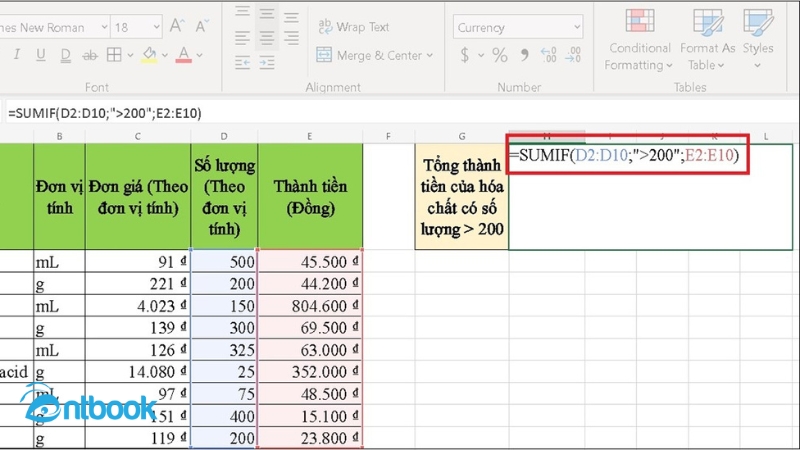
Nhập công thức tính hàm vào ô hiển thị
Giải thích:
- D2:D10: Cột chứa số lượng hóa chất.
- “>200”: Điều kiện lọc (chỉ tính những giá trị lớn hơn 200).
- E2:E10: Cột chứa giá trị thành tiền cần tính tổng.
Bước 2: Nhấn Enter để hiển thị kết quả.
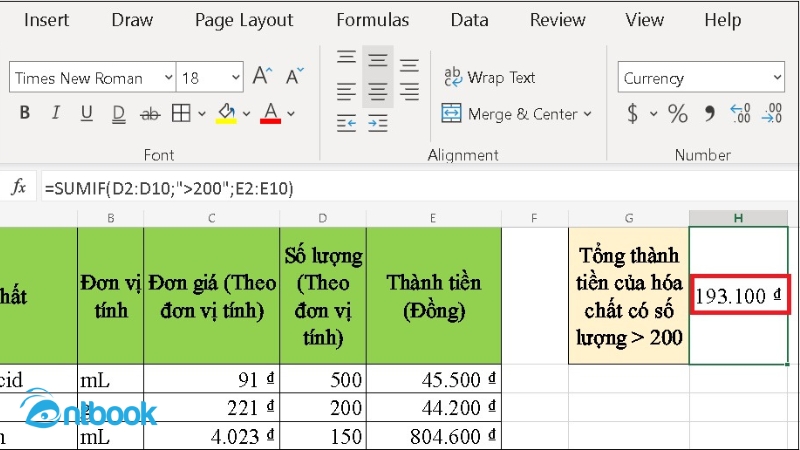
Kết quả nhận được sau khi dùng hàm Sumif trong Excel
Ví dụ 2: Tính tổng thành tiền của các hóa chất có số lượng nhỏ hơn giá trị trong ô D5
Bước 1: Nhập công thức vào ô kết quả (ví dụ ô H1):
=SUMIF(D2:D10, “<“&D5, E2:E10)
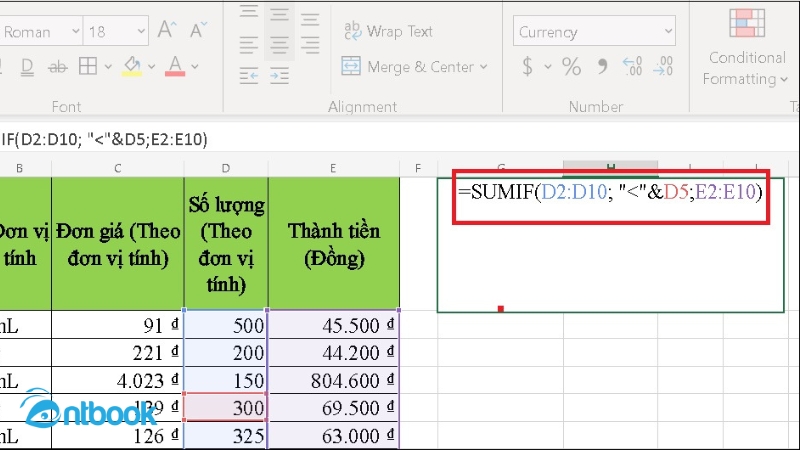
Nhập công thức SUMIF vào ô kết quả hiển thị
Giải thích:
- D2:D10: Vùng dữ liệu chứa số lượng.
- “<“&D5: Điều kiện lọc (chỉ tính các số lượng nhỏ hơn giá trị tại ô D5).
- E2:E10: Vùng dữ liệu chứa thành tiền cần tính tổng.
Bước 2: Nhấn Enter để hoàn tất
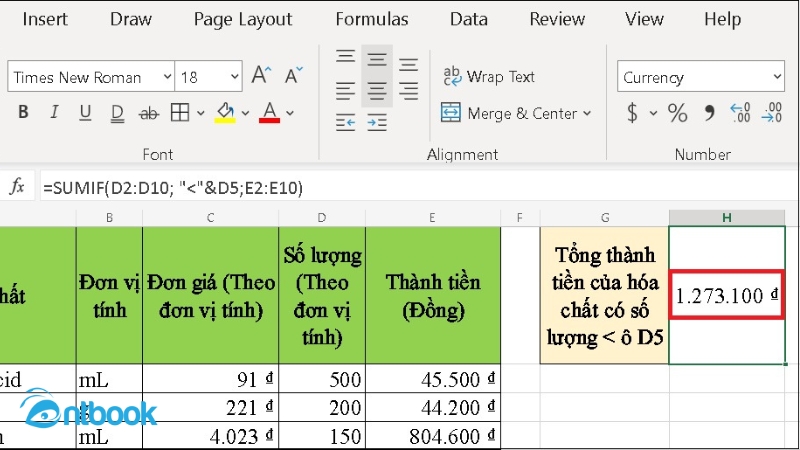
Kết quả nhận được sau khi dùng hàm Sumif trong Excel
Ví dụ 3: Tính tổng thành tiền của các hóa chất có đơn vị tính là mL
Bước 1: Nhập công thức sau vào ô cần hiển thị kết quả:
=SUMIF(B2:B10, “mL”, E2:E10)
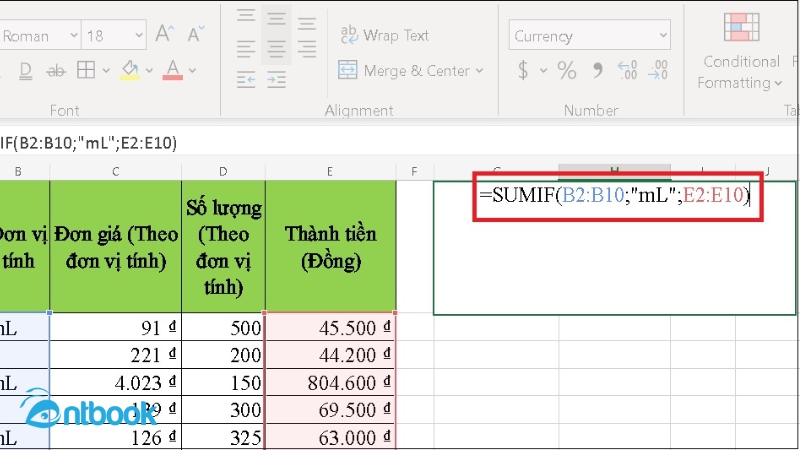
Gõ hàm SUMIF vào ô cần điền
Giải thích:
- B2:B10: Cột chứa đơn vị tính.
- “mL”: Điều kiện lọc (chỉ tính các hàng có đơn vị là “mL”).
- E2:E10: Cột chứa giá trị thành tiền cần cộn
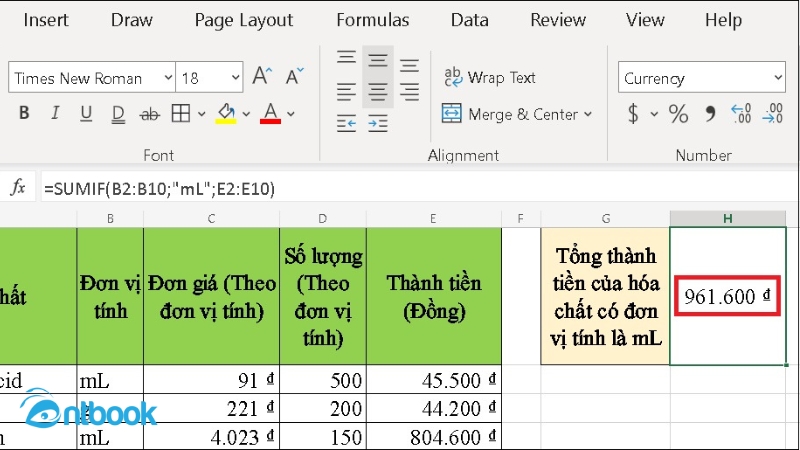
Ví dụ về hàm Sumif trong Excel
Ví dụ 4: Tính tổng thành tiền của các hóa chất chưa nhập số lượng
Bước 1: Nhập công thức vào ô kết quả:
=SUMIF(D2:D10, “”, E2:E10)
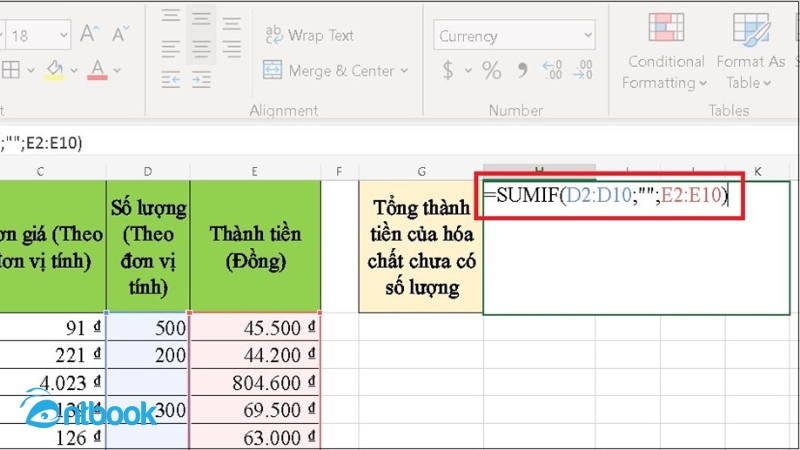
Ví dụ về hàm Sumif trong Excel
Giải thích:
- D2:D10: Cột chứa số lượng hóa chất.
- “”: Điều kiện lọc (chỉ tính các hàng có ô trống trong cột số lượng).
- E2:E10: Cột chứa giá trị thành tiền cần cộng tổng.
Bước 2: Nhấn Enter để nhận kết quả.
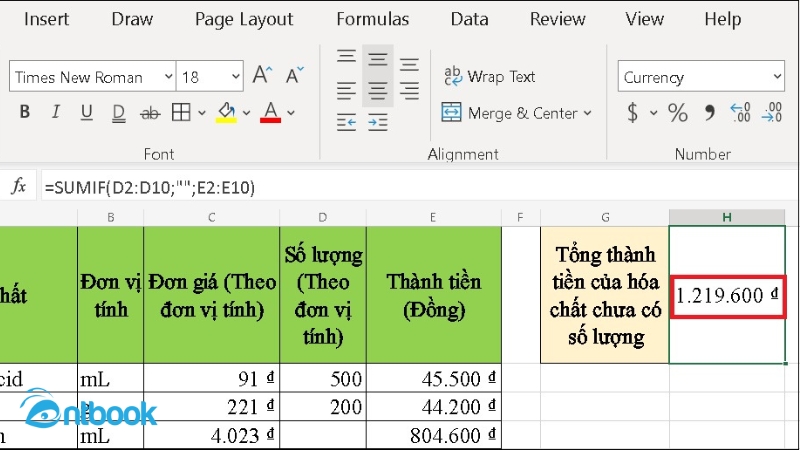
Ví dụ về hàm Sumif trong Excel
5. Lợi ích của việc sử dụng hàm SUMIF trong Excel
Hàm SUMIF trong Excel mang lại nhiều lợi ích quan trọng, giúp người dùng tính tổng giá trị theo các điều kiện cụ thể một cách nhanh chóng và chính xác. Thay vì phải lọc dữ liệu thủ công rồi cộng từng giá trị, hàm SUMIF tự động thực hiện việc này, tiết kiệm thời gian và giảm sai sót. Đây là một công cụ hữu ích trong việc phân tích dữ liệu, đặc biệt khi xử lý các báo cáo tài chính, thống kê doanh số hoặc quản lý hàng tồn kho.
Ngoài ra, hàm còn có tính linh hoạt cao, cho phép áp dụng nhiều loại điều kiện khác nhau, như so sánh số lượng, tìm kiếm theo văn bản hoặc xác định các ô trống. Nhờ đó, người dùng có thể dễ dàng kiểm soát và đánh giá dữ liệu mà không cần thực hiện các thao tác phức tạp.
6. Những lưu ý cần biết khi sử dụng hàm SUMIF trong Excel
Khi bỏ qua tham số Sum_range, Excel sẽ tự động sử dụng vùng dữ liệu Range để tính tổng, thay vì một phạm vi riêng biệt.
Các điều kiện chứa văn bản hoặc ký hiệu toán học cần được đặt trong dấu ngoặc kép (“”). Ví dụ: “>100”, “Apple”.
Nếu điều kiện là số thuần túy, bạn có thể nhập trực tiếp mà không cần dùng dấu ngoặc kép, chẳng hạn =SUMIF(A2:A10, 200, B2:B10).
Hàm SUMIF có thể gặp lỗi khi xử lý chuỗi dài hơn 255 ký tự hoặc gặp giá trị lỗi #VALUE!, dẫn đến kết quả không chính xác. Trong trường hợp này, bạn có thể xem xét rút gọn nội dung hoặc sử dụng các hàam hỗ trợ khác như SUMIFS hoặc IFERROR.
Hàm SUMIF trong Excel là một công cụ mạnh mẽ giúp bạn tính tổng giá trị theo điều kiện một cách nhanh chóng và chính xác. Việc sử dụng hàm này không chỉ giúp tiết kiệm thời gian mà còn giảm thiểu sai sót khi xử lý dữ liệu.
Ngoài ra, nếu có nhu cầu tìm hiểu thêm về các hàm trong Excel, hãy mua ngay Sách Excel Tin Học Văn Phòng Từ Cơ Bản Đến Nâng Cao tại AntBook nhé! Chỉ cần cuốn sách này là bạn có thể thành thạo mọi hàm trong Excel.
